iPhoneの標準アプリである計算機アプリですが、ちょっとした計算を行う際に便利なツールになっています。
今回のアップデートでは複雑な計算を行う場合や関数電卓をより快適に使用出来るように工夫がされています。
1つずつ改善されたポイントを紹介していきたいと思います。
計算機アプリがより便利に使用出来るように
クリア方法の改善
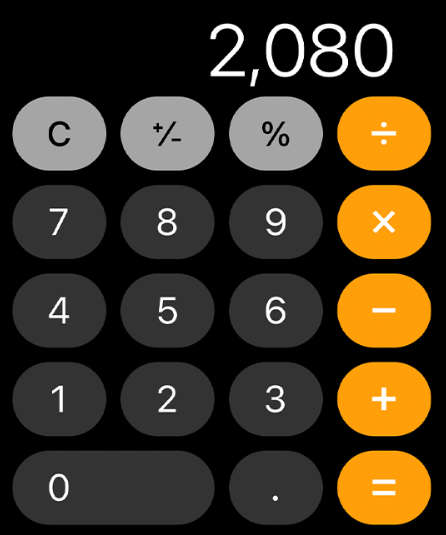

今まで通りのiOSバージョンでは数字を誤って入力した場合、スワイプして1文字ずつ消すか全てをクリアするか、どちらかしか選択肢がありませんでした。
しかしiOS18ではクリアボタンが「1文字ずつ消す」機能として使えるようになり、細かい誤入力修正が便利になりました。

計算履歴の強化
iOS18の計算アプリでは、過去の計算履歴を確認して再利用できる履歴機能が新たに強化されました。
履歴機能の使い方は次の通りとなります。
1、計算機アプリを起動してホーム画面の左上にある「≡」をタップします。
2、これまでの計算履歴が表示される。
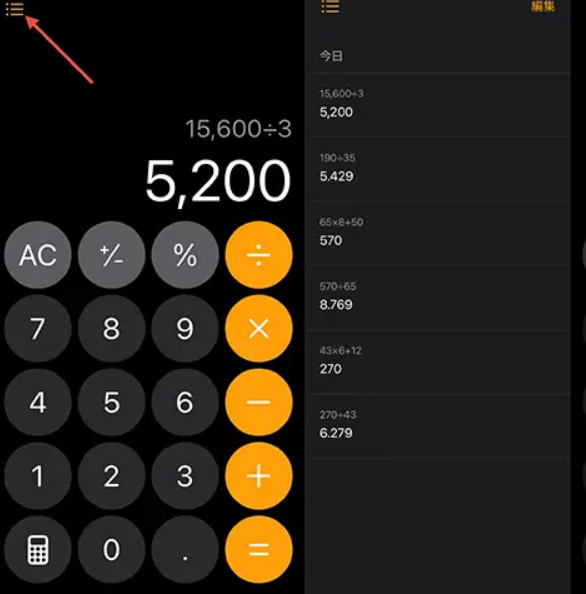
過去の計算履歴が残るので忘れてしまっても確認が出来るので、再計算の手間が省けて時間の節約になります。
計算結果は他のアプリにコピーして貼り付けることが可能となっているので、こちらも便利な機能になっています。
計算過程の表示機能の向上
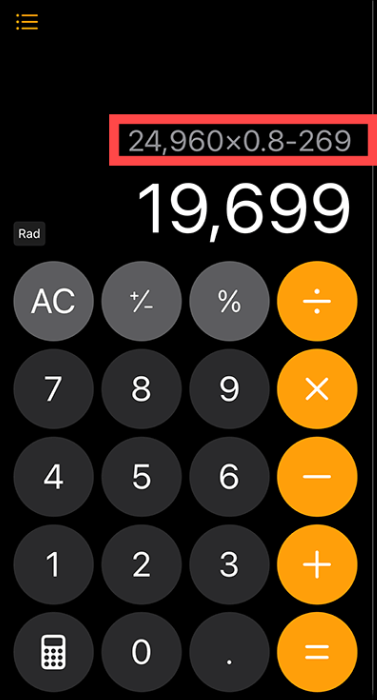
計算過程の表示方法は次の通りとなります。
1、通常通り、計算内容を入力し「=」をタップ
2、計算結果の上部に「計算過程」が表示される
これまでのiOSでは、足し算や引き算などの記号が点滅するだけで、どの操作を行っているか把握がしづらい仕様でした。
iOS18では入力した計算式が画面上部にリアルタイムで表示されるようになりました。
これによって、計算の途中経過が明確になり複雑な計算でもどの演算をどの順番で行ったのかすぐに確認が出来るようになりました。
この仕様変更によって入力ミスや誤計算にすぐに気づけるのは良いポイントだと思います。
関数電卓の縦向きに対応
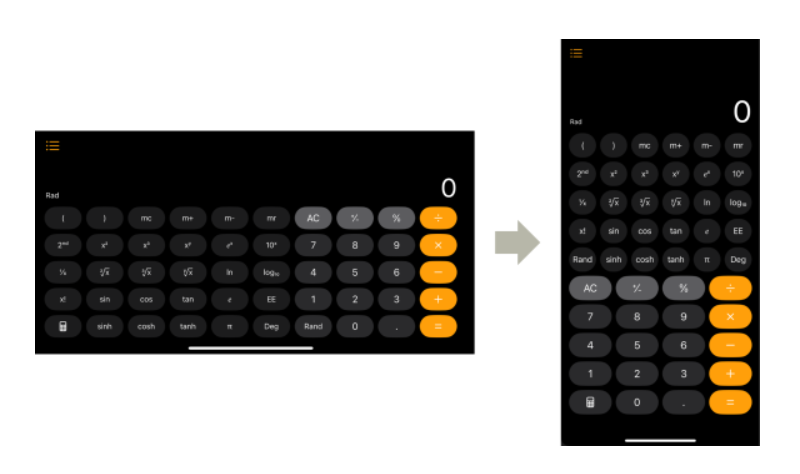
これまで、iPhoneを横向きにしないと関数電卓を使用出来ませんでしたが、iOS18では縦向きでも使用可能になりました。
関数電卓を使いたい時には、画面上の電卓アイコンをタップするだけで、簡単に縦向きのまま関数電卓モードに切り替わります。
通常の電卓モードに戻す場合も、同じアイコンをタップするだけで切り替えが可能になり、横向きにする手間が省け、複雑な計算がよりスムーズに行えるようになりました。
関数電卓を多用する方には嬉しい改善部分だと思います。
単位換算機能の追加
iOS18では、新たに「単位換算」機能が計算機アプリに追加され、日常的に役立つ大変便利な改善となりました。
単位換算機能の使い方は次の通りになります。
1、計算機アプリのホーム画面の左下の「電卓マーク」をタップ
2、「換算」をONにする
3、「単位換算」が表示される
為替レートを電卓ですぐに調べる事が出来るので、円相場調べたり、海外旅行で現地通貨のレートを調べる際はかなり役立つ機能だといえます。
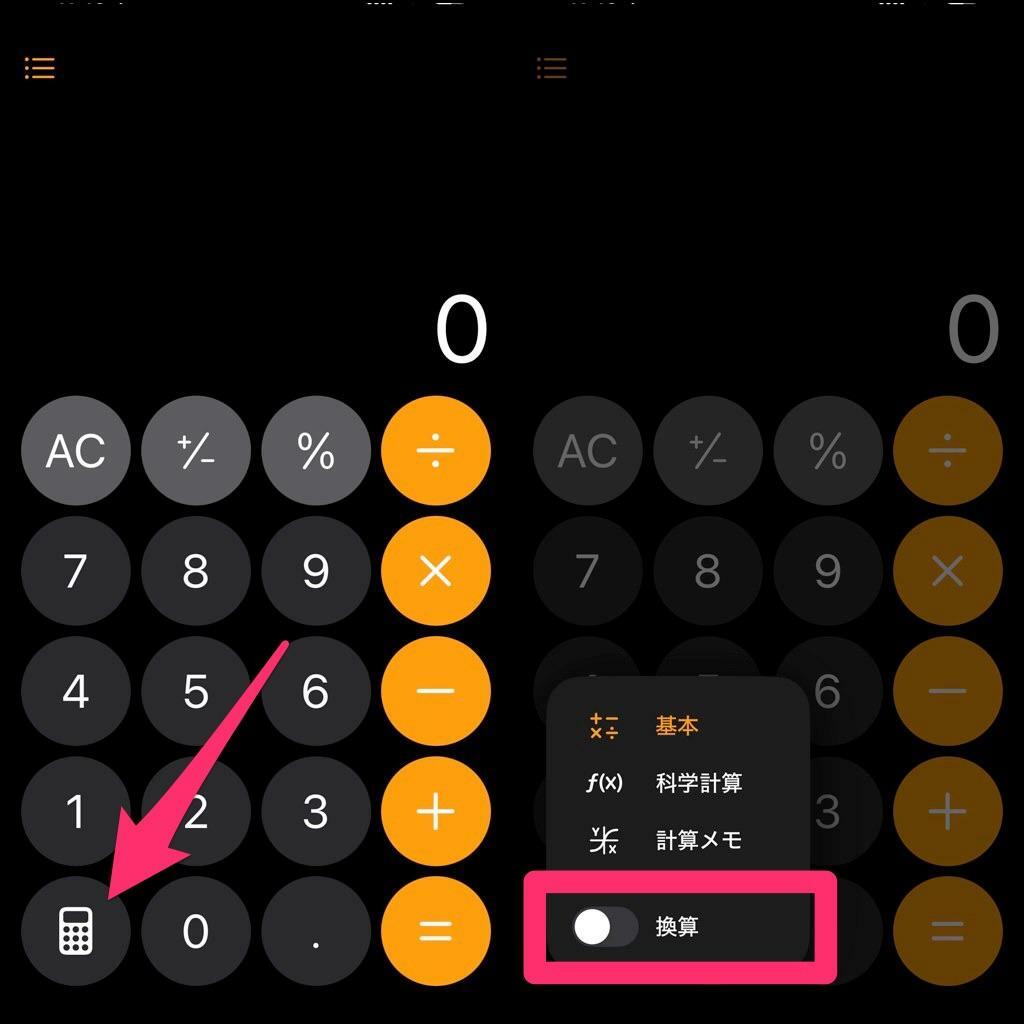
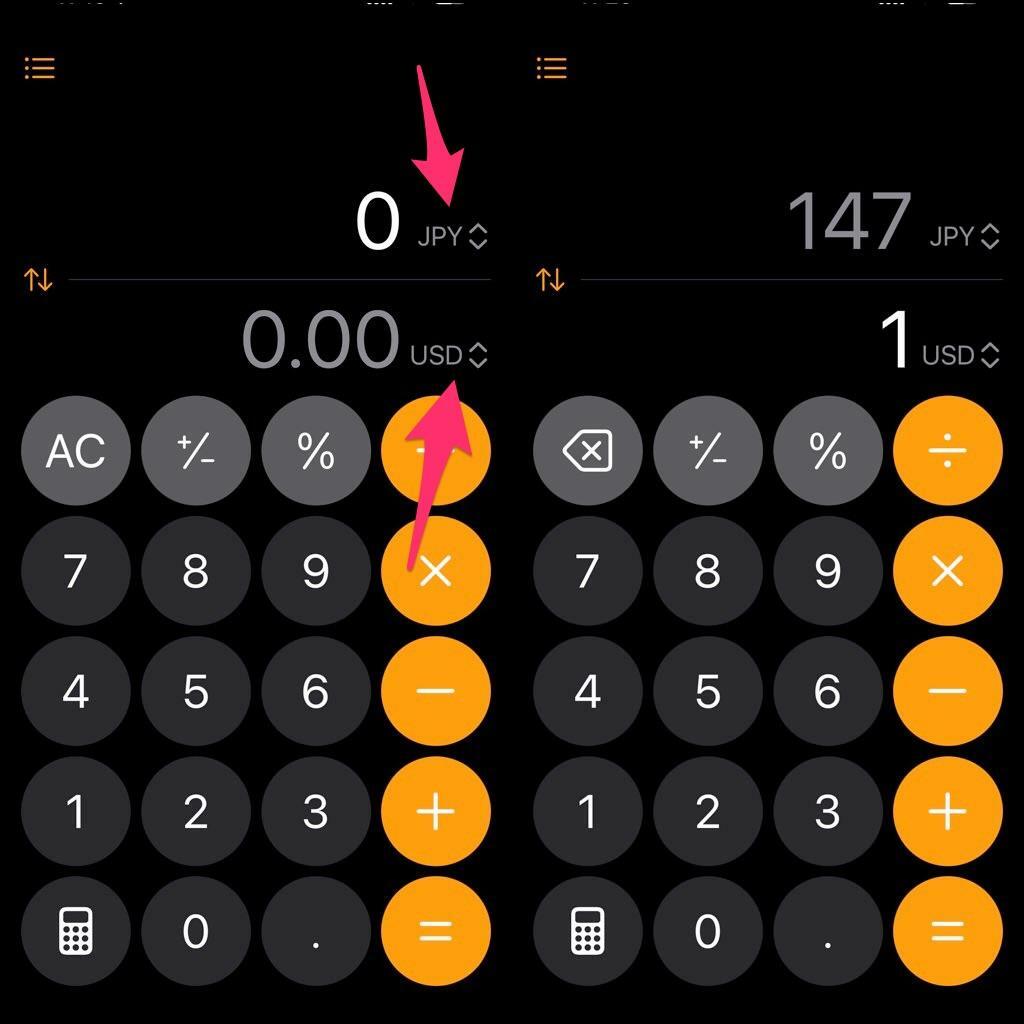
まとめ
今回のiOS18のアップデートで計算機アプリが、ここまで改善されるのは驚きでしたが、
日常的に使用する上で便利になったのは間違いないでしょう。
iOSを最新にしてもバッテリーが劣化していて通常使用が難しい事もあると思います。
そんな時はスマートクールで、即日バッテリー交換など修理が可能です。総務省登録修理業者のため、品質の良いバッテリーを交換するので安心してご依頼いただけます。iPhoneが熱くなる場合は、ぜひ一度ご相談ください。

